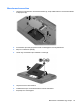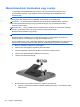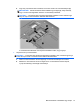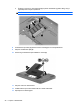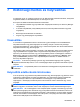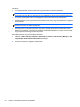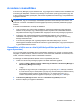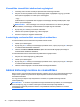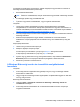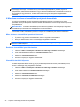Getting Started HP Notebook - Windows 7
Table Of Contents
- Üdvözöljük
- Ismerkedés a számítógéppel
- HP QuickWeb (csak egyes típusokon)
- Hálózatkezelés
- Billentyűzet és mutatóeszközök
- Karbantartás
- Biztonsági mentés és helyreállítás
- Ügyféltámogatás
- Műszaki jellemzők
- Tárgymutató
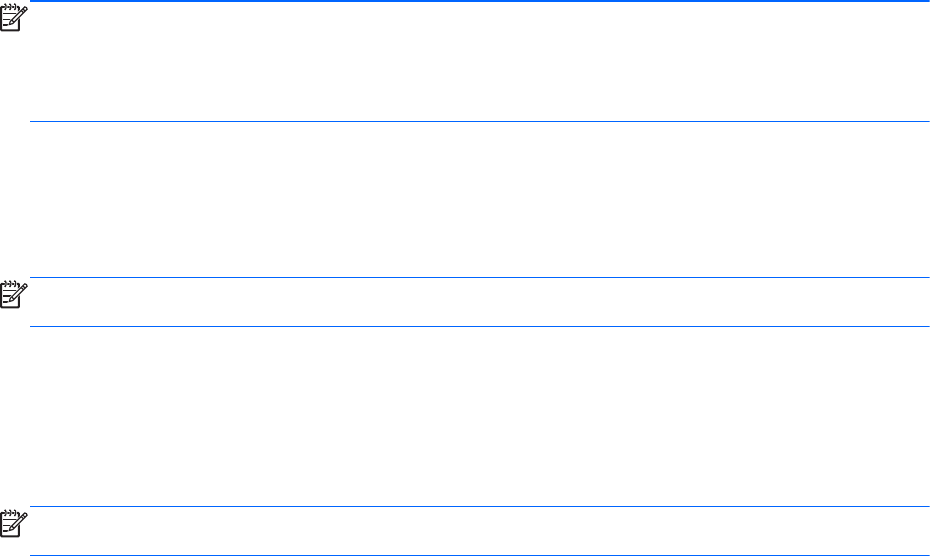
MEGJEGYZÉS: A Windows® Felhasználói fiókok felügyelete szolgáltatásával növelhető a
számítógép biztonsága. A rendszer bizonyos feladatok végrehajtásához, például programok
telepítéséhez, alkalmazások futtatásához vagy a Windows beállításainak módosításához kérheti az
Ön engedélyét vagy jelszavát is. További információk a Súgó és támogatás szolgáltatásban
találhatók.
A Windows rendszer-visszaállítási pontjainak használata
A rendszer-visszaállítási pontok segítségével pillanatképet menthet a merevlemez egy adott
pillanatban érvényes állapotáról. Ezután a későbbi változtatásokat visszavonhatja ennek a pontnak a
helyreállításával.
MEGJEGYZÉS: A korábbi visszaállítási pontra történő helyreállítás nem befolyásolja a legutóbbi
visszaállítási pont óta létrehozott adatfájlokat és e-mail üzeneteket.
Létrehozhat további visszaállítási pontokat is a fájlok és a beállítások jobb védelme érdekében.
Mikor érdemes visszaállítási pontokat létrehozni
●
Új szoftver vagy hardver hozzáadásakor, illetve a meglévők módosításakor
●
Bizonyos időközönként, amikor a számítógép kifogástalanul működik
MEGJEGYZÉS: Ha visszaáll egy visszaállítási pontra, majd meggondolja magát, vissza tudja
állítani a korábbi állapotot.
Rendszer-visszaállítási pont létrehozása
1. Válassza a Start > Vezérlőpult > Rendszer és biztonság > Rendszer lehetőséget.
2. A bal oldali ablaktáblán kattintson a Rendszervédelem elemre.
3. Kattintson a Rendszervédelem fülre.
4. Kövesse a képernyőn megjelenő utasításokat.
Visszaállás korábbi időpontra
Az alábbi lépésekkel állhat vissza egy olyan (korábbi időpontban létrehozott) visszaállítási pontra,
amikor a számítógép még megfelelően működött:
1. Válassza a Start > Vezérlőpult > Rendszer és biztonság > Rendszer lehetőséget.
2. A bal oldalon kattintson a Rendszervédelem lehetőségre.
3. Kattintson a Rendszervédelem fülre.
4. Kattintson a Rendszer-visszaállítás lehetőségre.
5. Kövesse a képernyőn megjelenő utasításokat.
34 7. fejezet Biztonsági mentés és helyreállítás